
NodeVideo是一款功能全面且专业性极强的安卓视频编辑软件,不仅涵盖了基础的视频剪辑、合并、分割、转场等功能,还提供了多种进阶编辑能力,满足不同用户的创作需求。通过这款软件,用户可以轻松完成对视频片段的精细剪裁、音轨同步、字幕添加以及过渡效果设置等操作,即使是剪辑新手,也能快速上手制作出具有一定专业水准的短片或Vlog。
1、首先导入视频。

2、衔接时间线。

3、搜索动态拼贴。


4、添加拼贴缩放。


5、这样就可以自动打上关键帧了。
1、在nodevideo软件中导入视频等基本素材之后,我们需要点击箭头所示的+,新建一个节点。

2、接着依次选择媒体文件-视频选项,打开绿幕添加界面。

3、接着在混合素材中找到绿幕,就是那个绿绿的视频文件。

4、加入绿幕之后,就可以看到下图所示的效果,我们可以点击播放,测试一下绿幕效果。

5、然后我们需要对绿幕进行属性添加,然后加入遮罩功能,在里面找到绿幕功能。

6、最后就可以看到绿幕之后的效果,此外也可以通过下方的工具栏对绿幕效果进行调整。

#什么是迷你模式
简单来说,迷你模式是一个超级简化版本的NodeVideo,任何人都可以轻松上手。与大部分手机App一样,只专注于功能,没有复杂的操作界面。 最重要的是…迷你模式是可自定义的,也就是说凭借NodeVideo强大的内核,可以衍生出无数的迷你App。
下图展示了创作模式与迷你模式的区别:

水印
非会员用户会迷你模式下会有水印,但是PRO功能都可以正常导出。
#制作你的迷你包
我们以一个简单的打马赛克功能来举例:给视频任意区域添加马赛克。 在“创作模式”下我们需要:
先创建一个视频图层
添加属性 -> 效果 -> 风格化 -> 马赛克
打开“遮罩”开关
调节参数
就这样一个简单的功能,大部分用户都会觉得麻烦(主要是操作界面太复杂)。我们现在来制作迷你包。
找到马赛克属性下的“像素大小”参数,点击左边参数菜单,展开后点击“制作迷你包”

勾选“公开 参数(像素大小)”,然后点击确定

(此步骤可跳过)同样方式打开遮罩属性里“中心”参数的迷你面版,然后勾选“公开 参数(中心)”,“公开 UI(蒙版)”。
最后回到App主界面,选择“迷你模式”,打开刚才创建的项目就是一个迷你App了
不仅仅是App
真正意义上“媲美”电脑的手机视频编辑App。我们的目标远不止于此,App将保持每周更新。
无与伦比的功能
自由曲线编辑,钢笔工具,光流补帧,Saber光效,木偶工具,运动跟踪,专业调色等等。
纯粹的创造力工具
无广告,无社交,无需连接互联网,不会收集你的任何个人信息,90%功能都免费。
v7.3.0版本
- 现在可以在App首页的设置界面【导入&导出备份数据】
- 新增效果:【添加属性 - 2D动画 - 沿路径运动】
6.3分

遥望壁纸
其他软件 | 169.85MB 2025-12-15 11:33:19更新
寰宇浏览器安全版
视频播放 | 47MB 2025-12-15 11:18:27更新
小天才积分
其他软件 | 141.03MB 2025-12-15 10:43:06更新
安行驾考
其他软件 | 53.36MB 2025-12-15 10:41:14更新
天天文件大师
其他软件 | 2.61MB 2025-12-15 10:40:10更新
拳击航母最新版
其他软件 | 13.46MB 2025-12-15 10:39:11更新
游戏魔盒安装包
其他软件 | 33.43MB 2025-12-15 10:38:11更新
Seal海豹器
其他软件 | 41.07MB 2025-12-15 10:38:10更新
爱吾游戏宝盒tv版
其他软件 | 82.16MB 2025-12-15 10:37:15更新
巨量引擎
其他软件 | 41.89MB 2025-12-15 10:37:13更新
Google地图是一款由谷歌公司精心打造的全球领先地图导航工具,融合了丰富的地图数据、精准的定位服务以及多样化的路线规划功能,致力于为用户提供最直观、最便捷的出行体验。该软件支持全球范围内的使用,无论你身处哪个国家或地区,都能轻松查询街道、商铺、餐厅、景点等详细信息,并提供基于用户当前位置的精准导航服务。

狐猴浏览器是一款基于 Chromium 与 WebKit 双核心引擎 打造的安卓手机浏览器,具备市面主流浏览器所具备的全部核心功能,因此用户在使用时几乎无需重新适应,操作逻辑与体验都极为熟悉。Chromium 引擎拥有优秀的网页渲染效率和强大的兼容性,而 WebKit 则以其流畅的页面加载体验著称,两者结合,能够带来更加快速、稳定、节能的浏览体验。

泡泡玛特是一款专为潮玩文化与盲盒爱好者量身打造的互动式购物交流平台,通过将传统盲盒玩法与数字化体验相结合,打破了线下抽盒的地域与时间限制,用户可直接在手机上完成盲盒购买、抽取、拆盒全过程,真正实现随时随地享受拆盲盒的乐趣。软件不仅提供热门IP合作款,还涵盖原创设计、限量发售、艺术家联名等丰富系列,充分满足不同玩家的收藏喜好与个性需求。

金考典是一款专为各类考试考生打造的智能模拟考试与刷题软件,依托强大的大数据分析与智能算法,为用户提供最贴近考试真题的练习体验。软件内拥有覆盖广泛、更新及时的海量题库,涵盖公务员、教师资格证、会计、医学、司法、驾考等热门考试科目,题目紧贴最新考试大纲,确保考生练习内容与真实考试高度一致,为备考提供坚实保障。

webtoon台版是一款专为二次元爱好者与韩漫迷量身打造的高质量漫画阅读平台,不仅汇集了海量热门韩漫资源,而且全部经过专业汉化处理,让用户无需担心语言障碍即可轻松阅读。更重要的是,平台对网络环境的适配性极强,支持离线缓存与低流量模式,即使在信号不佳的情况下也能稳定阅读,是一款真正做到自由、便捷、沉浸式追漫体验的优秀漫画软件。

你我当年是一款基于先进AI图像处理算法开发的图像增强工具,专注于为用户提供一键式、高质量的图片清晰度提升与画质优化服务。它采用了深度学习驱动的超分辨率重建技术,可以在保留原图细节的基础上,有效提升照片的分辨率,使得图像更加清晰自然,广泛适用于修复老照片、提升模糊照片质量、增强低清图像清晰度等多种场景。

picacg这款专为漫画爱好者打造的免费手机阅读应用,致力于为用户提供优质、便捷、沉浸式的漫画阅读体验。平台汇集了海量正版漫画资源,类型丰富多样,涵盖热血、恋爱、校园、冒险、玄幻、悬疑、搞笑、治愈等多种题材,满足不同年龄层、不同兴趣的读者需求。无论你是喜欢热血少年漫的激情对决,还是偏好甜蜜恋爱漫画的浪漫剧情,都能在这里轻松找到心仪之作。所有作品均采用高清画质展示,阅读过程中画面清晰流畅,带给用户如同实体漫画般的视觉享受。

精读圣经和合本是一款专为信仰者与圣经学习者打造的高质量圣经阅读工具,无论你是初次接触圣经,还是有着多年阅读经验的信徒,都能在这款软件中找到适合自己的阅读方式。软件内置完整的《旧约》和《新约》原文内容,并支持多种语言版本切换(如中文、英文、原希伯来文、拉丁文等),满足全球用户的多样化需求,是一本随身携带、随时阅读的电子圣经。

pp浏览器安卓版是一款专注于提供高速、便捷、隐私保护上网体验的浏览工具类应用,为用户打造了一个安全流畅、功能丰富的网络浏览环境。无论是日常上网查资料、观看视频,还是阅读新闻、访问社区论坛,这款软件都能带来极佳的使用感受。页面加载速度快,操作响应迅速,真正实现低延迟、高效率的上网体验,让每一次点击都行云流水。

火花视频是一款专为追剧爱好者打造的高清无广告影视播放软件,致力于为用户提供一个纯净、流畅、资源丰富的观影环境。打开软件即可直接观看,无需登录、无弹窗干扰,彻底告别烦人的广告加载过程,真正做到即点即播、极速加载,为用户带来丝滑顺畅的视听体验,让你可以专注于剧情本身,尽情享受观影时光。

冷眸软件库是一款功能全面、操作便捷的资源下载软件,专为广大用户提供一个高效、安全的软件下载平台。无论你是想寻找常用工具类应用,还是娱乐、学习、办公等不同类别的软件,这里都能轻松满足你的需求。平台收录了海量热门与小众应用资源,全部免费下载,无需跳转第三方网站,也无需复杂安装流程,适合各类安卓用户日常使用。

samhelper软件是一款专为三星手机用户量身打造的性能优化工具应用,致力于通过深度调控系统设置来提升设备运行效率和电池续航表现。用户可在软件内一键启动性能提升模式,智能调整CPU负载、后台进程管理、电池策略等多项参数,有效减少卡顿、发热及电量快速消耗等常见问题,让日常使用更加流畅、稳定。

kids a-z是一款专为少儿设计的交互式英语学习软件,致力于打造轻松有趣、科学系统的语言学习环境。软件采用国际通用的分级阅读体系,将内容从基础启蒙到高阶拓展分为多个等级,确保孩子在每一个阶段都能稳步进步、建立自信。孩子们可以通过阅读绘本、听故事、跟读模仿等互动方式,在潜移默化中积累词汇、理解语法、提升口语,真正实现“在玩中学、在学中用”。

三星健康监测器是一款非常实用的健康监控与管理软件,专为现代用户日常健康需求量身打造,旨在通过科学手段帮助用户更好地了解并管理自己的身体状态。无论你是想改善作息、管理体重,还是保持日常活力,该软件都能提供全方位的数据追踪与智能建议,帮助你养成健康的生活习惯,提升生活质量,真正实现“用科技守护健康”。

加查星云免费版是一款有趣的换装战斗休闲游戏,玩家能够在这里构建完美的展示平台,自由搭配你的加查角色,并与他人分享你的独特创意。游戏中有近一千种新服装和道具供你免费解锁使用,让你尽情展现创造力和动手能力。快来带领你的加查队伍加入激动人心的团队战斗吧!喜欢这款游戏的朋友不要错过,快来体验加查星云免费版的乐趣。

青云诀2这款由青云诀原班人马打造的仙侠类MMORPG手游,采用先进的3D游戏引擎,带领玩家进入一个充满玄幻与仙侠色彩的广阔世界。游戏通过细腻的画面与高质量的建模,成功营造了一个视觉震撼的仙侠大世界。玩家将在这里探索古老的秘境与遗址,寻找失落的传说和宝藏。无论是翱翔在云霄的飞仙,还是踏入深山老林挑战凶猛妖兽,都能让玩家感受到浓厚的仙侠氛围。每个角落都隐藏着无数的秘密和挑战,等待玩家去解锁和探索。而在这样的奇幻世界中,玩家的冒险旅程将不仅仅是单一的任务系统,而是一次真正的修仙之路,从踏入仙门开始,逐步升华至无上仙境。

江南百景图官方版这款古风模拟经营游戏,以其经典的水墨画风格赢得了大量玩家的青睐。游戏背景设定在明朝的江南地区,那时这里遭遇了强盗的侵袭,曾经的繁荣景象一度被摧毁,百姓的生活也陷入困境。作为游戏的主角,玩家将穿越时空,扮演著名的书画家文徽明,肩负起恢复江南繁华的重任。游戏中的任务系统丰富多样,玩家需要通过精心策划与建设,将废墟中的土地逐步开发出来,恢复繁荣的坊市,带领居民走出困境。通过合适的资源管理、市场经营和产业布局,你将逐渐重建一个充满生机和活力的江南水乡。

1这里有丰富的小说资源,你可以在这里发现你喜欢的小说。

我在七年后等你这款文字恋爱冒险手游,采用独特的像素画风,完美融合了故事剧情、背景音乐与画面设计,为玩家带来一场身临其境的沉浸式体验。在这个游戏中,你将扮演一位意外失去记忆的少年,逐渐揭开自己过去的秘密。虽然失去了大部分的记忆,但有一件事你始终清晰地记得——那个约定。于是,带着对过去的渴望,你踏上了重回旧地的旅程,决心拾取那些被遗落的记忆。游戏的故事情节通过细腻的文字叙述逐步展开,玩家将随着主角的冒险,一点点拼凑出关于自己、关于他人、关于曾经的世界的种种往事。每一个选择都可能影响故事的发展方向,让玩家感受到无尽的情感波动与内心的纠结。

兔克创业记这款以工厂流水线组建为主题的模拟经营游戏,让玩家在充满创意与挑战的环境中体验成为厂长的乐趣。在游戏中,你将领导一支充满活力的兔克员工团队,打造属于自己的生产帝国。作为厂长,你需要在工厂中搭建一条条高效的流水线,生产各种既熟悉又让人怀念的味道和生活用品。无论是香甜的零食,还是日常的生活小物品,都将通过你的精心设计与生产逐步走向市场。而这些产品不仅能够满足消费者的需求,还会让你不断积累财富,推动工厂的进一步发展。

新世纪福音战士战斗领域这款机甲动作格斗手游以虚幻引擎打造,为玩家呈现了一场视觉与战斗的双重盛宴。游戏通过先进的引擎技术,带来了极具沉浸感的战斗画面和动态特效。每一台机甲都被精心设计,机械纹理和关节的动作流畅而真实,仿佛让你置身于未来科技的战场之中。游戏中的机甲不仅具备强大的武力,还充满动感的动作表现,每一次攻击、每一个动作都充满力量感,让玩家感受到机甲战士之间的激烈碰撞。而在战斗中,各种技巧性的操作和连招系统也让打斗更加热血,玩家需要巧妙运用各种技能,才能在激烈的对抗中占得先机。每场战斗都充满张力,玩家不仅要应对敌人的攻击,还要利用机甲的独特技能反击,战斗过程紧张刺激,令人欲罢不能。

忍者突袭这款横版闯关玩法的动作跑酷手游,虽然名义上带有“跑酷”二字,但实际玩法更接近经典的马里奥式闯关游戏。游戏的核心目标不是单纯的突破关卡,而是看玩家能在充满挑战的世界中跑多远。这种设定让游戏带有一些roguelike元素,每一次的冒险都像是一次新的探索,充满不确定性和新鲜感。玩家将控制主角在精心设计的横版场景中奔跑,跳跃,躲避障碍物,同时收集道具,击败敌人。虽然没有传统的关卡设计,但每一段旅程都有不同的挑战和机关,玩家的反应速度、操作技巧和策略选择都将直接影响跑得多远。

像素射击这款基于像素图形的第一人称射击游戏,采用了一种高度简化的视觉风格,利用颜色块填充和粗糙细节的方式,构建出一个独特而生动的游戏世界。这种图形风格虽然看似简单,却给人带来了非常有趣的视觉冲击。没有过多的精细雕刻或复杂的建模,取而代之的是一种抽象而直观的美学,让玩家能够在简洁的环境中专注于射击和生存的核心体验。这种设计不仅赋予了游戏一种复古的像素艺术魅力,还能激发玩家的探索欲望和创造性思维,让每一场战斗都充满了惊喜和活力。

魔镜物语这款以童话为题材的趣味冒险串烧经典角色扮演手游,通过快节奏的策略玩法,带给玩家全新的童话冒险体验。游戏的核心玩法围绕着收集角色卡片并进行策略训练展开。玩家将招募和培养众多经典童话人物,如小红帽、七个小矮人、白雪公主等,通过战术和技能的搭配来挑战不同的敌人。每个角色都有独特的技能和属性,玩家可以根据不同的战斗场景和敌人选择合适的角色进行组合,提升自己在冒险中的战斗力。游戏采用了快节奏的策略机制,玩家需要快速做出战术决策,合理运用每个角色的技能,才能在每一场战斗中获得胜利。

土豆英雄官方版这款随机合成PVP对战塔防类小游戏,以其卡通风格的画面和丰富的关卡内容,带给玩家一种全新的塔防体验。与传统塔防游戏不同,游戏加入了随机合成和卡组搭配的机制,使得每场对战都充满了策略性和不可预测性。玩家需要根据游戏内随机获得的卡牌,灵活组合出最强的战斗阵容,并派出五位英雄来进行塔防战斗。每场对决不仅考验玩家的战术思维,还依赖于玩家的卡组搭配和英雄选择,真正实现了策略和随机性的完美融合。玩家可以在不同的关卡和模式中自由挑战,享受塔防所带来的紧张和刺激。

荒野乱斗彩虹服这款基于多人在线3v3竞技的特殊版本游戏,为玩家提供了一个充满激情与挑战的竞技平台,旨在展现玩家的真实实力与策略技巧。游戏的最大亮点在于3v3的团队对抗模式,玩家需要与两名队友并肩作战,通过精确的战术布局和灵活的操作来赢得胜利。每个角色都有独特的技能和战斗风格,玩家可以根据个人喜好和团队的需求选择合适的角色进行作战。在这个版本中,游戏不仅考验玩家的个人技巧,还强调团队协作和策略配合,最终目标是通过进攻敌方阵地并有效防守自己的领地来获取胜利。

热血江湖这款国风江湖角色扮演游戏带领玩家进入一个充满武侠梦幻与江湖传奇的世界。在这个游戏中,你不仅可以体验到紧张刺激的江湖冒险,还能享受丰富的生活模拟玩法,尤其是江湖美食的烹饪元素为玩家提供了一个全新的体验。在这个广阔的江湖世界中,每一位玩家都可以化身为一位有志之士,开始自己的冒险旅程,历经风雨,逐步在江湖中留下自己的传奇。而游戏中的美食烹饪玩法,赋予了江湖生活更多的乐趣和创造性,让玩家在追求武道巅峰的同时,也能品味各种武侠世界中的美味佳肴。

模拟农场20这款经典且充满趣味的3D模拟农场经营游戏,带给玩家一个充满活力和挑战的农场世界。在这个细致逼真的虚拟农场中,玩家将有机会体验到从种植到养殖,从管理到销售的全方位农场经营体验。游戏的设计将农场生活的各个环节都细腻呈现,玩家不仅需要亲手耕种土地、播种作物,还需要照顾各种牲畜,确保它们的健康和产量。通过策略和技巧的运用,玩家将能够扩展农场的规模,逐步打造一个富饶、繁荣的农业帝国。

冷狐汉化直装版游戏大全为您提供各类冷狐汉化直装版游戏的下载资源,小编会持续收集不同版本的冷狐汉化直装版游戏,并为大家分享有趣的游戏玩法,期待这个专题能给您带来帮助。

台球系列手游游戏合集有哪些值得体验的呢?这是包含众多台球手游的集合,常见分类有模拟真实竞技类、休闲娱乐闯关类和社交互动对战类。其受欢迎是因为能随时随地满足玩家对台球的热爱。玩家可在其中体验经典的8球、9球、斯诺克等玩法,还能参与锦标赛、完成挑战任务。既可以锻炼击球技巧、提升策略思维,也能与好友或全球玩家对战,享受竞技乐趣,感受台球运动的独特魅力。

治愈的猫咪游戏合集有何特色?合集内的游戏以可爱的猫咪为主题,充满温馨治愈的氛围。玩家可以在游戏中领养猫咪,给它们喂食、玩耍、洗澡,照顾猫咪的生活起居。游戏画面萌趣,猫咪形象栩栩如生,还能解锁各种可爱的猫咪服装和道具,布置温馨的猫咪家园。能缓解压力,带来愉悦心情,适合喜欢猫咪和休闲游戏的玩家。
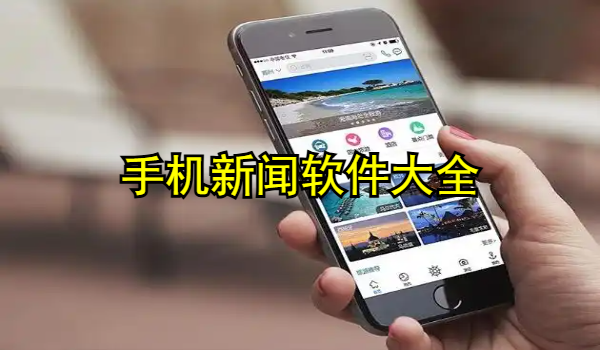
在手机新闻app大全中,为各位用户悉心搜罗了形形色色的新闻类APP。通过这些新闻类APP,用户能以极快的速度,及时了解刚发布的新闻资讯,保证不会错过任何一则重要新闻。手机新闻app到底哪个更实用呢?别急,接下来小编就给大家带来用心收集的新闻APP推荐,咱们一起深入了解下吧。

战车撞僵尸2的版本大全,就像一群勇猛的末日战士,为玩家带来刺激的赛车杀僵体验。有原汁原味的原版,带你感受经典玩法。无敌版让你无惧僵尸,横冲直撞。无限金币版可随意升级战车。内置MOD菜单版能自由调整游戏参数。还有不同历史版本如v1.4.55、v1.4.57等各具特色,各版本都以独特魅力,邀你在僵尸世界中驾车狂飙,杀出一条血路。

这里汇集了平时难以获取的独特应用资源,带给用户一种别样的下载体验。不仅可以轻松找到那些在常规应用市场上无法获得的资源,还能在这里感受到丰富的内容选择,满足大家对不同类型应用的需求。无论是工具型应用、娱乐类软件,还是特定功能的插件,这里都能找到对应的资源,为用户开启更多样化的使用体验。

还在为图片上的文字修改而烦恼吗?修图改字无痕版本大全来帮你。这些软件运用先进的AI技术,能够精准还原字体的字迹、样式、材质等,无论是印刷字、手写字还是书法体、艺术字、立体字,都能修改得毫无痕迹。无论是电商物料、办公资料还是学研材料、门店照片等场景,都能轻松应对,让你的修图工作变得高效又专业,呈现出完美的视觉效果。

在移动设备日益普及的今天,手机系统管理同样不容忽视。为了帮助用户更好地管理和优化他们的手机系统,我们特别推荐一系列实用的手机系统管理工具软件。这些工具涵盖了从手机清理、性能优化到安全防护等多个方面,能够满足不同用户的需求。在常用手机系统管理工具软件下载专区,您可以找到各种热门的手机系统管理软件,它们经过精心挑选,以确保提供最佳的体验和效果。无论是想要提升手机速度、清理垃圾文件,还是加强系统安全,这里都有适合您的解决方案。欢迎您前来探索和下载,让您的手机运行更加顺畅!

自动报时版本合集,为你的生活增添一份便捷与准时。它们功能多样,不仅可以设置精准的整点报时,还能满足你在不同时段、不同场景下的报时需求。有的具备个性化语音设置,让你可以选择喜欢的声音来报时;有的还能与日历、提醒功能相结合,方便你安排日程。无论是学习、工作还是生活,自动报时软件都能成为你的贴心小助手,让你时刻掌握时间,有条不紊地度过每一天。

高爆率游戏版本有哪些独特之处?高爆率游戏版本通常能让玩家更轻松地获取装备道具。常见有传奇类高爆版,如冰雪传奇高爆版、火龙超变高爆传奇等,还有暗黑类刷宝游戏的高爆版本。这类版本受欢迎,是因为大幅减少了玩家获取心仪物品的时间成本,能带来更多惊喜与成就感,让玩家快速提升角色实力,享受战斗与成长的爽感。还能增强游戏的正反馈,使玩家更有动力投入其中,体验游戏丰富玩法,感受爆装的快乐。

2025年有哪些好玩的卡牌养成游戏?2025年的卡牌养成游戏佳作频出,涵盖多种类型。有漫改类,以经典动漫IP吸引粉丝,可收集喜爱的角色卡牌;还有国风类,融入传统文化元素,带来独特的国风体验。它们受欢迎是因为能满足玩家收集欲与养成成就感,策略搭配也增添了趣味性。玩家可在游戏中收集、升级卡牌,组建强力卡组,与其他玩家竞技或挑战副本,在卡牌养成中享受策略乐趣,感受游戏的独特魅力。

奥特曼题材游戏有哪些版本类型?奥特曼题材游戏版本多样,从玩法上看,有动作格斗版,可操控奥特曼热血对战怪兽,体验真实打击感。卡牌策略版则需收集卡牌、排兵布阵,考验策略规划。还有跑酷冒险版,在奔跑中击败敌人,轻松休闲。养成放置版能收集培养奥特曼,轻松挂机提升实力。其受欢迎是因满足了玩家对奥特曼的情怀与战斗幻想,可让玩家在不同玩法中感受守护地球的使命与乐趣。

月圆之夜,是滴答工作室独立打造的国产单机卡牌策略佳作。游戏剧情设计极为丰富精彩,玩家每次做出的不同选择,都会导向各异的结局。其细腻精致的画面刻画,搭配整体偏灰暗色调的渲染,能让玩家在不知不觉间沉浸于游戏剧情,更深刻地领略游戏带来的精彩刺激与乐趣。

白鸽软件库是一款超实用的手机应用平台。它汇聚了海量软件资源,涵盖游戏、工具、社交、娱乐等各类应用,还有破解软件、影视、漫画等资源。资源更新及时,每日都有大量软件版本更新。平台界面简洁,分类细致,设有热门应用、新上架等分类,还能智能搜索。所有软件经严格筛选审核,绿色安全无病毒。下载方式多样,支持多线程高速下载及断点续传,让用户能便捷、快速、安全地获取所需软件。有需求的朋友们快来下载试试看吧!

塔防射击游戏大全中汇聚了海量塔防单机游戏,其塔防模式玩法趣味十足,各类模式精彩纷呈,乐趣无穷。你可以在宿舍里搭建塔防,与强大的猛鬼展开对决。游戏采用即时战斗玩法,这就要求我们时刻留意现场局势,毕竟每次都会面临全新的难题,所以并非每次都能稳操胜券。玩家能够灵活组合各种不同的塔防,去完成更多别具一格的冒险挑战。快来鼓足勇气,与猛鬼酣战一场吧!

在这个快节奏的时代,短剧成为了我们生活中不可或缺的一部分。然而,市面上的追剧软件层出不穷,如何找到一款免费且优质的短剧软件成为了许多人的难题。今天,我们为大家整理了一份免费追短剧软件app下载合集,涵盖了各种全免费版的短剧软件。这些软件不仅免费,而且功能丰富,能够满足你对短剧的所有需求。无论你是喜欢搞笑、悬疑还是爱情短剧,这里都能找到你喜欢的。快来下载吧,让我们一起享受短剧带来的乐趣!

保利桥系列游戏有什么独特之处?保利桥系列游戏以独特的物理模拟为核心玩法。玩家在游戏中需要搭建桥梁,帮助各种车辆、角色顺利通过不同地形。游戏关卡丰富,每个关卡都有不同的地形和挑战,需要运用物理知识和策略来设计桥梁结构。画面简洁清新,玩法富有创意,能锻炼玩家的思维能力和创造力。
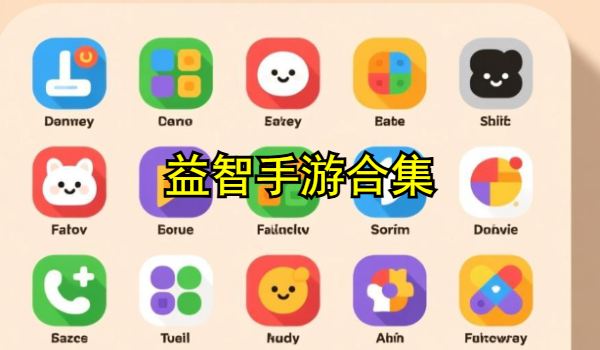
在up主推荐的游戏合集中,玩家将获得众多B站UP主大力推荐的手游内容,能在游戏里轻松畅享更多乐趣。游戏内还会提供丰富多样的游戏资源,玩家既能体验UP自制游戏,也有众多up主参与汉化翻译的游戏等你来尝试。

为你推荐的电影免费播放软件,汇聚海量国内外影视资源,无论是热门大片、经典剧集,还是小众纪录片、流行动漫,应有尽有。并且会实时更新,紧跟影视潮流。这款软件运用先进播放技术,支持高清画质,能智能适配网络,确保播放流畅无阻。借助大数据与人工智能,实现个性化推荐,精准推送契合用户喜好的作品。同时,提供便捷的搜索功能以及详细的分类筛选,让用户能轻松迅速找到想看的电影。另外,它的界面简洁,操作方便,支持多语言字幕,还具备离线下载功能,突破语言与网络的束缚。

对于小说爱好者来说,找到一款好用的免费阅读软件至关重要。这里为你精心挑选了排行榜上的免费小说阅读软件,它们不仅资源丰富,覆盖各类题材,而且界面友好,阅读体验极佳。无需付费,即可畅享海量小说资源。无论是经典名著还是热门网文,这些软件都能满足你的阅读需求。快来加入我们,探索这份免费阅读小说软件的全部推荐,让阅读成为你生活中最美好的享受!

找茬剧情类游戏是一场眼力与脑力的双重考验。在游戏中,你既要凭借敏锐的观察力找出两张图片之间的细微差异,又要跟随剧情的发展,解开一个个与找茬相关的谜题。剧情丰富多样,有神秘的侦探故事,有浪漫的爱情故事,还有奇幻的冒险故事等。它的乐趣在于将找茬的趣味性与剧情的吸引力相结合,让你在寻找差异的同时,沉浸在精彩的故事中,既锻炼了眼力,又能享受故事带来的乐趣,是休闲时光的不错选择。
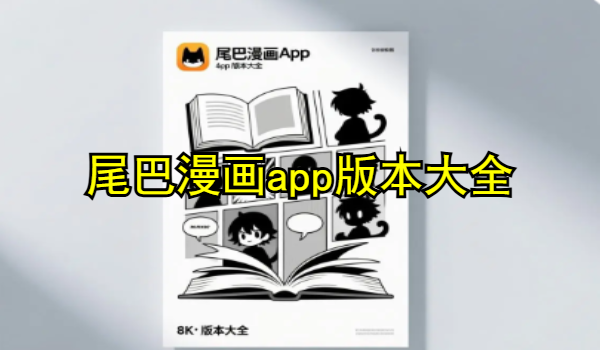
尾巴漫画app版本大全,是一款专门为漫画爱好者打造的安卓应用。尾巴漫画app汇聚海量漫画资源,带来高清阅读体验,搭配便捷用户界面,让用户无论何时何地,都能轻松畅享阅读漫画的乐趣。这款软件不仅囊括国内外热门漫画作品,还设有实时更新提醒功能,保证用户不会错过任何精彩章节。尤其值得一提的是,它独特的入口弹出式设计,使得用户在打开应用时,能够迅速找到心仪的免费漫画,极大地提升了使用的便捷性。

主题软件下载专区能带来哪些惊喜?该专区的软件可满足不同设备的个性化需求。从风格上看,有简约现代风、可爱卡通风、复古怀旧风等;从功能分,有单纯提供壁纸的,也有可定制图标、小组件的。它们受喜爱是因为能让用户轻松打造独特的设备界面,彰显个性。用户通过这些软件,可让手机、电脑等设备焕然一新,还能根据心情和场景随时切换主题,让设备使用更具趣味性和新鲜感,为生活增添色彩。

追韩漫用哪个手机软件好呢?小编在此为大家推荐几款追韩漫的app,这些软件为用户准备了海量漫画资源,上面有许多免费动漫,无需付费就能一键观看。不仅如此,每天都会更新最新的漫画资源,能满足各位小伙伴的不同喜好,让你随时随地尽情追漫。心动的小伙伴们,快来下载试试看吧!

动漫共和国版本大全如同一位热情的二次元向导,带领你走进丰富多彩的动漫世界。资源丰富稳定。也有去广告版,能带来清爽观看体验,支持多端使用,无论是追新番还是重温经典,都能满足你的需求。心动的小伙伴们,快来下载试试看吧!

软件合集提供了多款不同的画质修改助手,适用于多种游戏类型和设备,用户可以根据自己的需求选择最合适的工具。这些助手不仅功能强大,而且操作界面友好,即使是新手玩家也能快速上手。通过实时调整画质,玩家可以在不同的场景中享受最佳的视觉体验,进一步增强游戏的沉浸感。

饥饿鲨世界国际服,是一款能带来刺激体验且乐趣满满的吞噬进化游戏。在游戏里,玩家将化身为形形色色的鲨鱼,于广袤无垠的海洋世界尽情遨游。通过吞食其他生物,鲨鱼会持续成长壮大。该游戏具备精致的3D画面,鲨鱼种类也极为丰富,从动作敏捷的双髻鲨,到性情凶悍的大白鲨,可谓一应俱全。不仅如此,还有诸多美轮美奂的海洋场景,等待玩家去探索发现,更有各式各样的任务与挑战,亟待玩家去完成。饥饿鲨世界国际服凭借其别具一格的玩法以及丰富多彩的游戏内容,收获了全球众多玩家的喜爱。

想找些适合养老的游戏?适合养老的游戏合集涵盖多种类型。有模拟经营类,让你经营店铺等享受慢节奏;有休闲益智类,轻松解谜放松身心;还有养成类,感受角色成长的乐趣。这些游戏无激烈对抗,节奏慢,能让人在虚拟世界享受岁月静好,缓解压力,放松心情,在忙碌生活中寻得安闲,体验轻松愉快的游戏时光。